7.3. Lesson: Analiza Rețelelor¶
Calcularea celei mai scurte distanțe dintre două puncte reprezintă o utilizare frecvent utilizată în GIS. QGIS este livrat împreună cu acest instrument, lucru care nu este vizibil, în mod implicit. În această scurtă lecție, vă vom arăta cum puteți începe.
Scopul acestei lecții: De a activa, configura și utiliza pluginul Road Graph.
7.3.1.  Follow Along: Activarea Instrumentului¶
Follow Along: Activarea Instrumentului¶
QGIS are multe plugin-uri care se adaugă la funcțiile sale de bază. Multe dintre aceste plugin-uri sunt atât de utile încât se livrează împreună cu programul, fiind disponibile imediat după instalare. Ele sunt totuși ascunse, în mod implicit. Astfel, pentru a le putea folosi, trebuie mai întâi să le activați.
Pentru a activa plugin-ul Road Graph:
Startați Managerul de Plugin-uri făcând clic pe elementul din meniul principal al ferestrei QGIS Plugin-uri ‣ Gestionare și Instalare Plugin-uri.... Va apărea un dialog.
Selectați pluginul în felul următor:
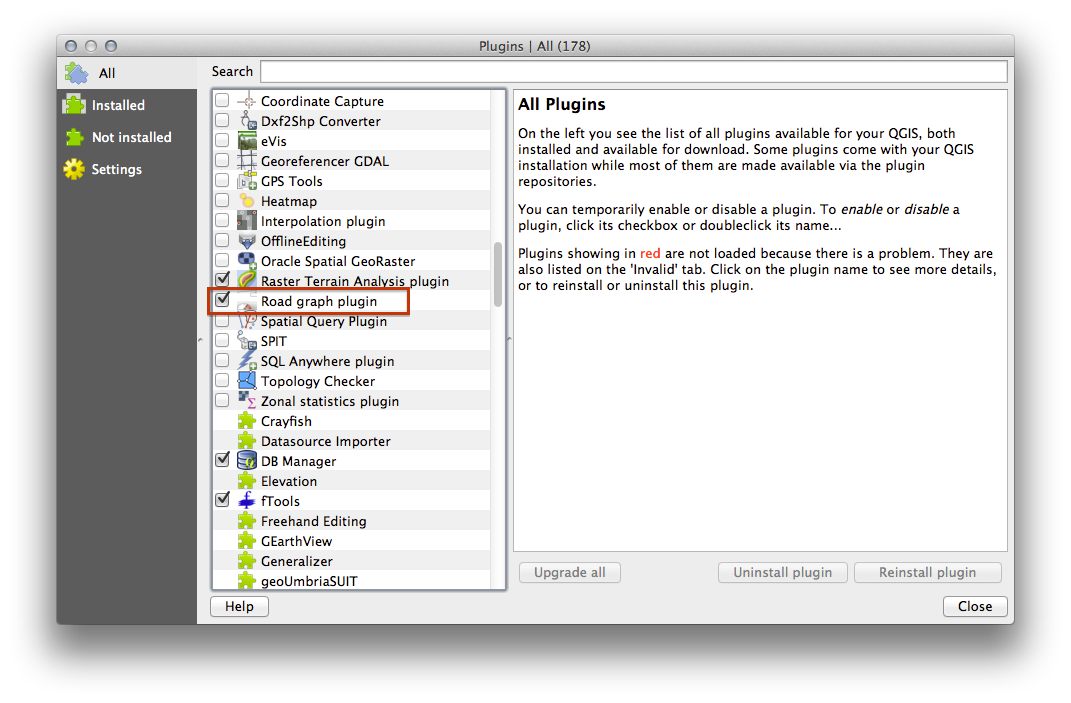
Faceți clic pe Close din dialogul Plugin Manager.
Note
Dacă nu vedeți plugin-ul în interfața aplicației dvs., mergeți la Vizualizare ‣ Panouri și asigurați-vă că este bifată Calea cea mai scurtă.
Acest panou va apărea în interfața dvs.:
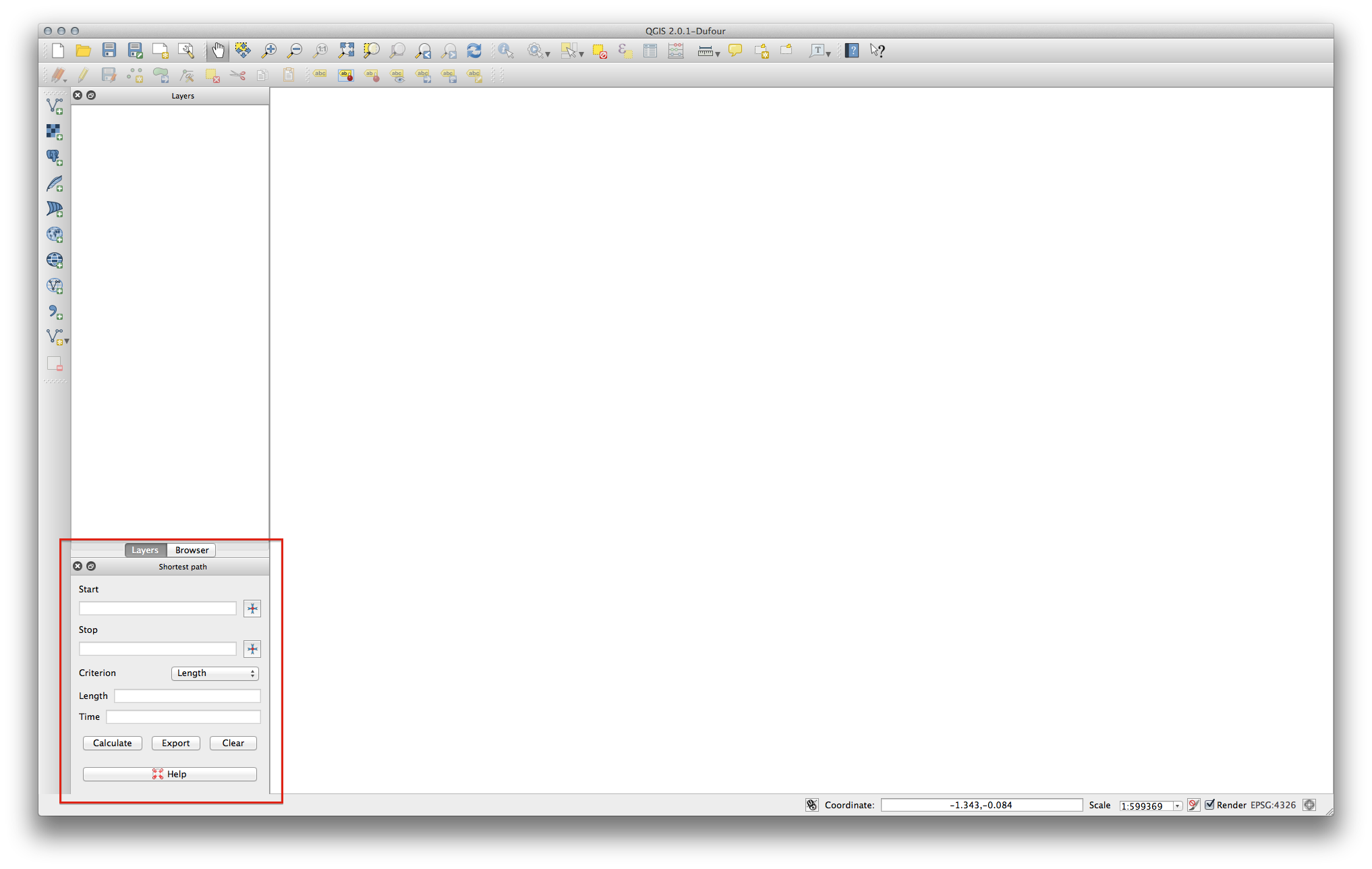
7.3.2.  Follow Along: Configurarea Instrumentului¶
Follow Along: Configurarea Instrumentului¶
Pentru a avea un strat pentru calculat, salvați mai întâi harta curentă. În cazul în care nu ați făcut deja acest lucru, salvați stratul dvs. roads_34S într-un fișier shape, efectuând clic-dreapta pe strat și alegând Salvare ca.... Creați o hartă nouă și încărcați stratul în ea.
Din moment ce atât de multe configurații diferite sunt posibile în analiza rețelelor, plugin-ul nu își asumă nimic în afara configurațiilor introduse de către dvs. Prin urmare, el nu va efectua nici o operațiune dacă nu-l configurați mai întâi.
Faceți clic pe elementul de meniu Vector ‣ Road graph ‣ settings. Va apărea un dialog.
Asigurați-vă că ați efectuat următoarele setări (folosiți valorile implicite dacă nu se specifică altfel):
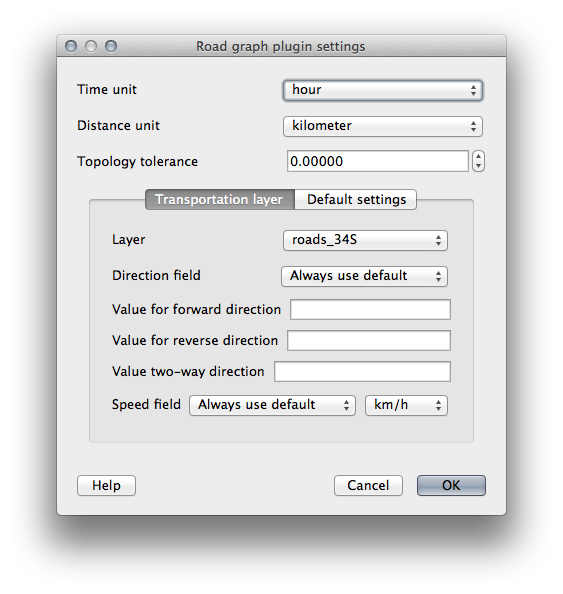
Unitatea de timp: ora
Unitatea de distanță: kilometru
Stratul: roads_34S
Câmpul vitezei: Întotdeauna se folosește cel implicit / km/h
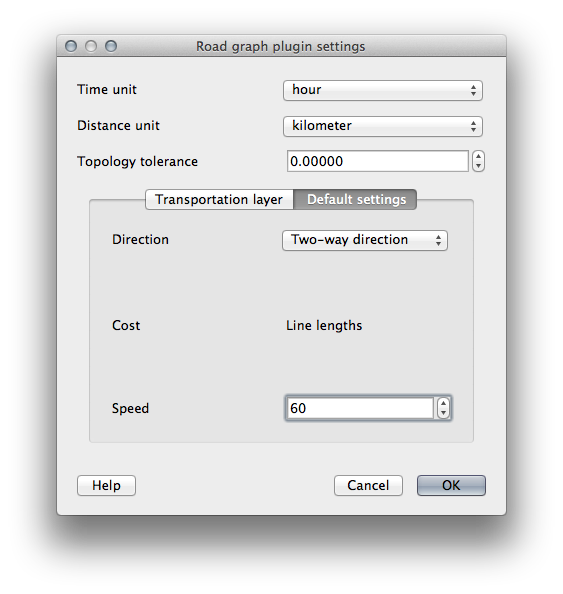
Direcția: O direcție cu două sensuri
Viteza: 60
7.3.3.  Follow Along: Utilizarea Instrumentului¶
Follow Along: Utilizarea Instrumentului¶
Găsiți două puncte pe drumurile din harta dvs. Ele nu trebuie să aibă nici o semnificație, dar acestea ar trebui să fie conectate prin drumuri și să fie separate de o distanță rezonabilă:
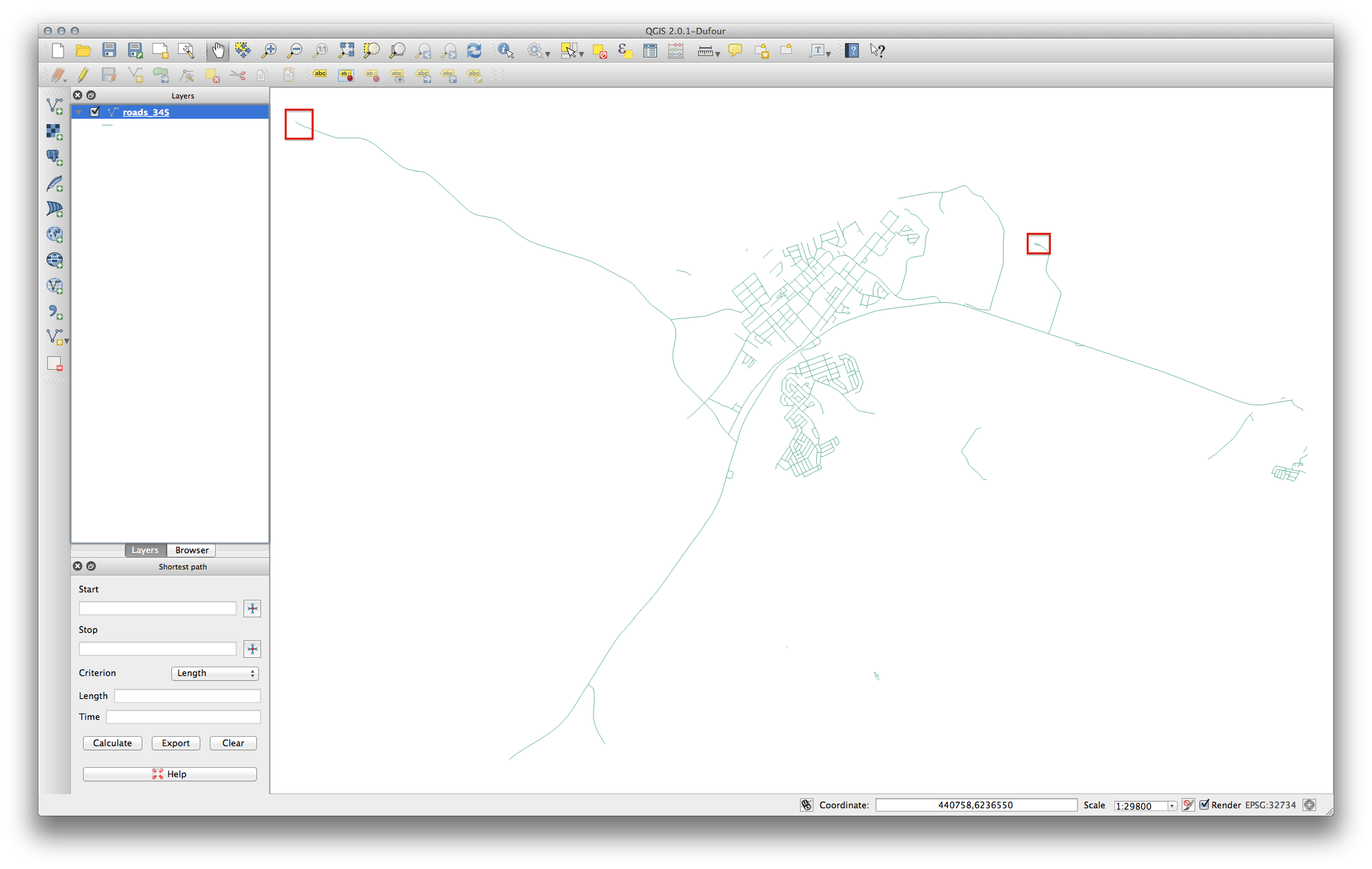
În panoul plugin-ului faceți clic pe butonul Capture Point, de lângă câmpul Start:
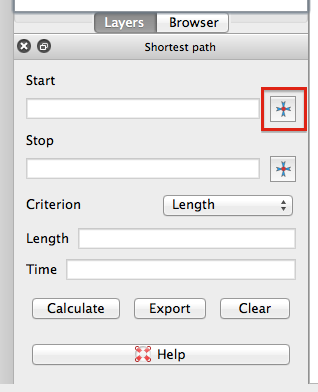
Faceți clic pe punctul de pornire ales.
Folosiți butonul Captură Punct de lângă câmpul Stop și capturați punctul final ales.
Clic pe butonul Calculate pentru a vedea soluția:
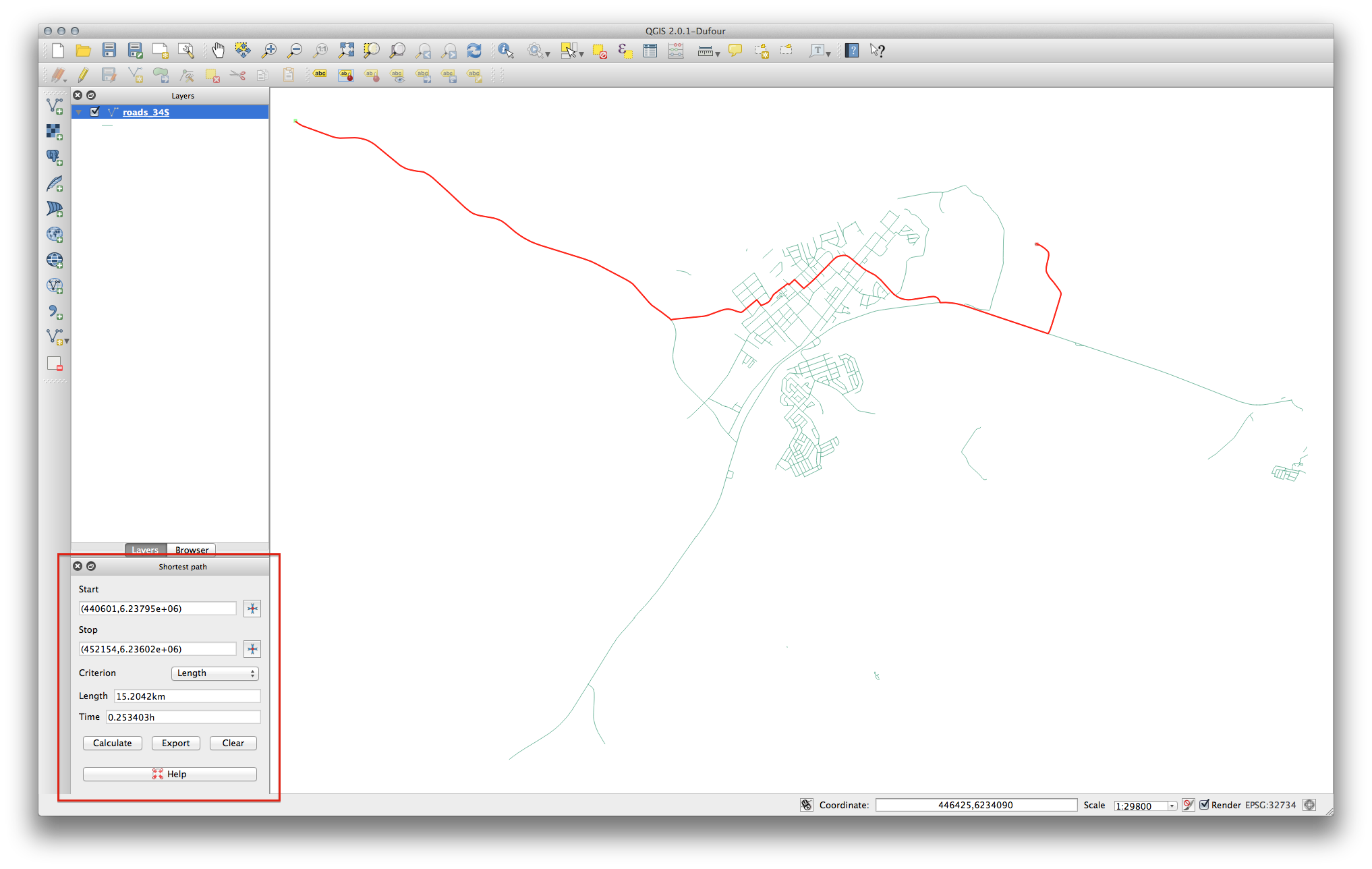
7.3.4.  Follow Along: Folosirea Criteriilor¶
Follow Along: Folosirea Criteriilor¶
Note
Secțiune dezvoltată de Linfiniti și S Motala (Cape Peninsula University of Technology)
Adăugați stratul restaurants_34S la hartă (extrăgânfu-l din harta analyis, dacă este cazul).
Deschideți tabela de atribute a stratului roads_34S și intrați în modul de intrare.
Adăugați o nouă coloană cu numele SPEED, și atribuiți-i tipul Whole number (integer) cu o lungime de 3.
În fereastra principală, activați instrumentul Select Features by Rectangle:
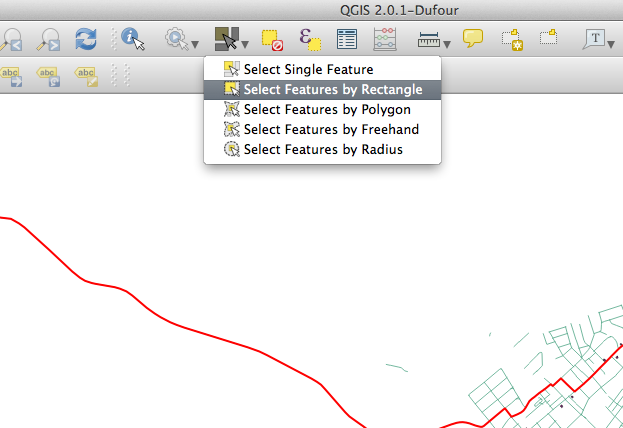
Selectați drumurile principale din zonele urbane - dar nu și rezidențiale:
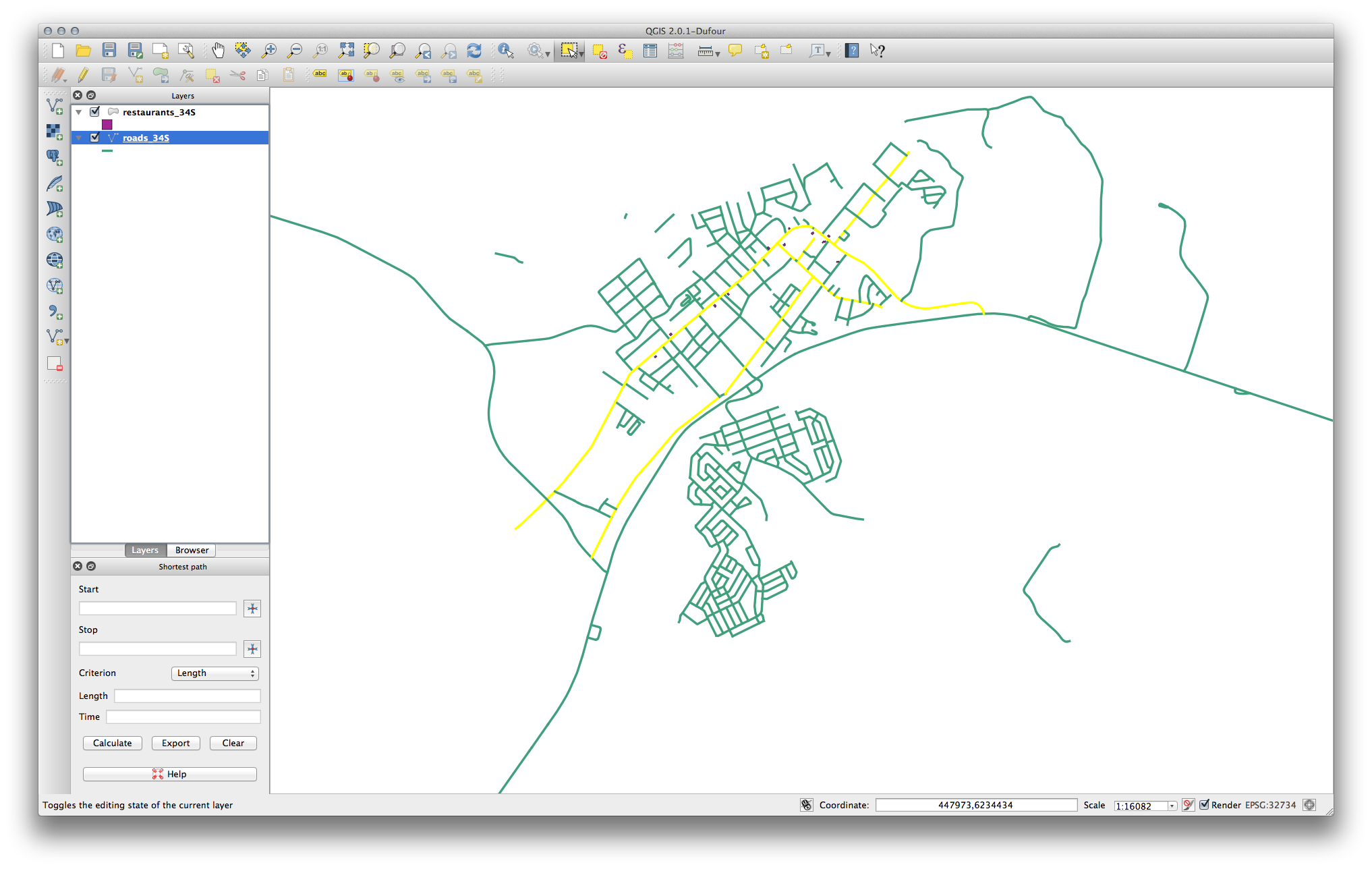
(Pentru a selecta mai mult de un drum, țineți butonul ctrl și glisați caseta de-a lungul oricărui drum pe care doriți să-l includeți în selecție.)
În tabelade atribute, selectați Arată entitățile selectate.
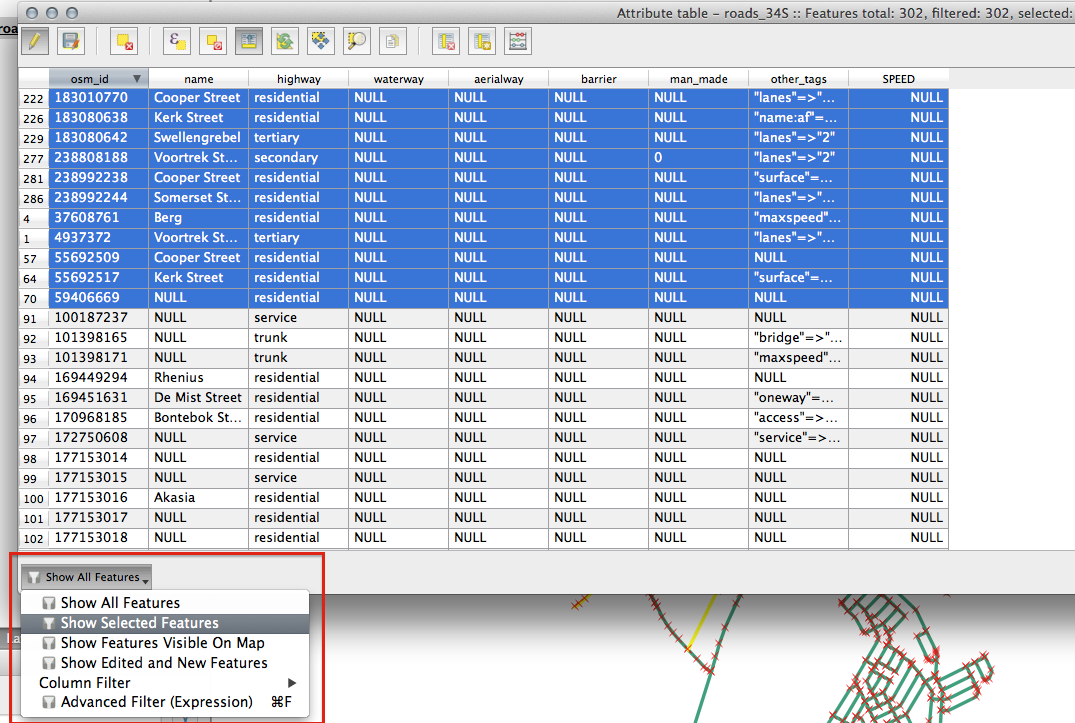
Setați valoarea SPEED, pentru toate străzile selectate, la 60:
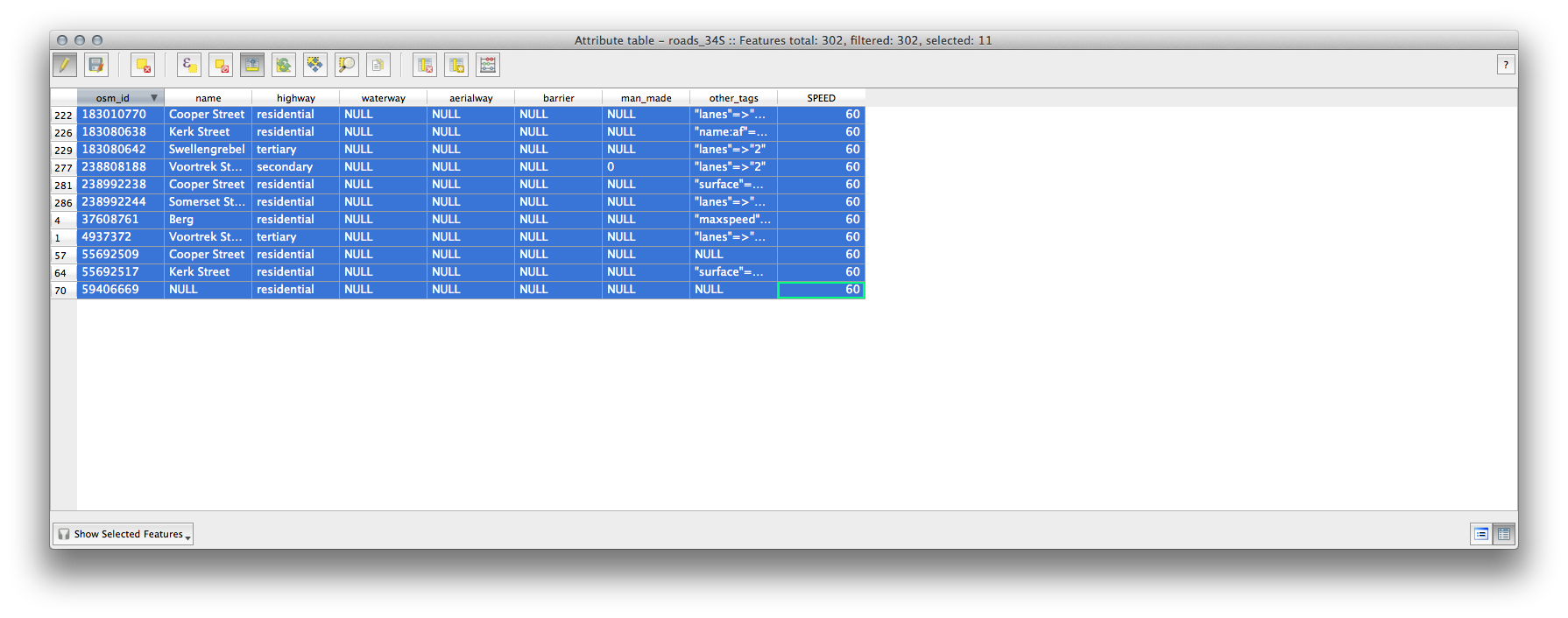
În context, aceasta înseamnă că ați stabilit limita de viteză de pe acele drumuri la 60 km/h.
Selectați autostrăzile sau drumurile principale din afara zonelor urbane:

Setați valoarea SPEED, pentru toate străzile selectate, la 120:
Închideți tabela de atribute, salvați modificările și ieșiți din modul de editare.
Bifați Vector ‣ Graful Drumului ‣ Setările pentru stratul drumului pentru a vă asigura că este configurat așa cum s-a explicat anterior în această lecție, dar având valoarea pentru Speed setată pentru câmpul SPEED, pe care tocmai l-ați creat.
În panoul Shortest path, faceți clic pe butonul Punctul de start.
Setați punctul de plecare pe un drum secundar din Swellendam, iar punctul final pe un drum important din cealaltă parte a orașului:
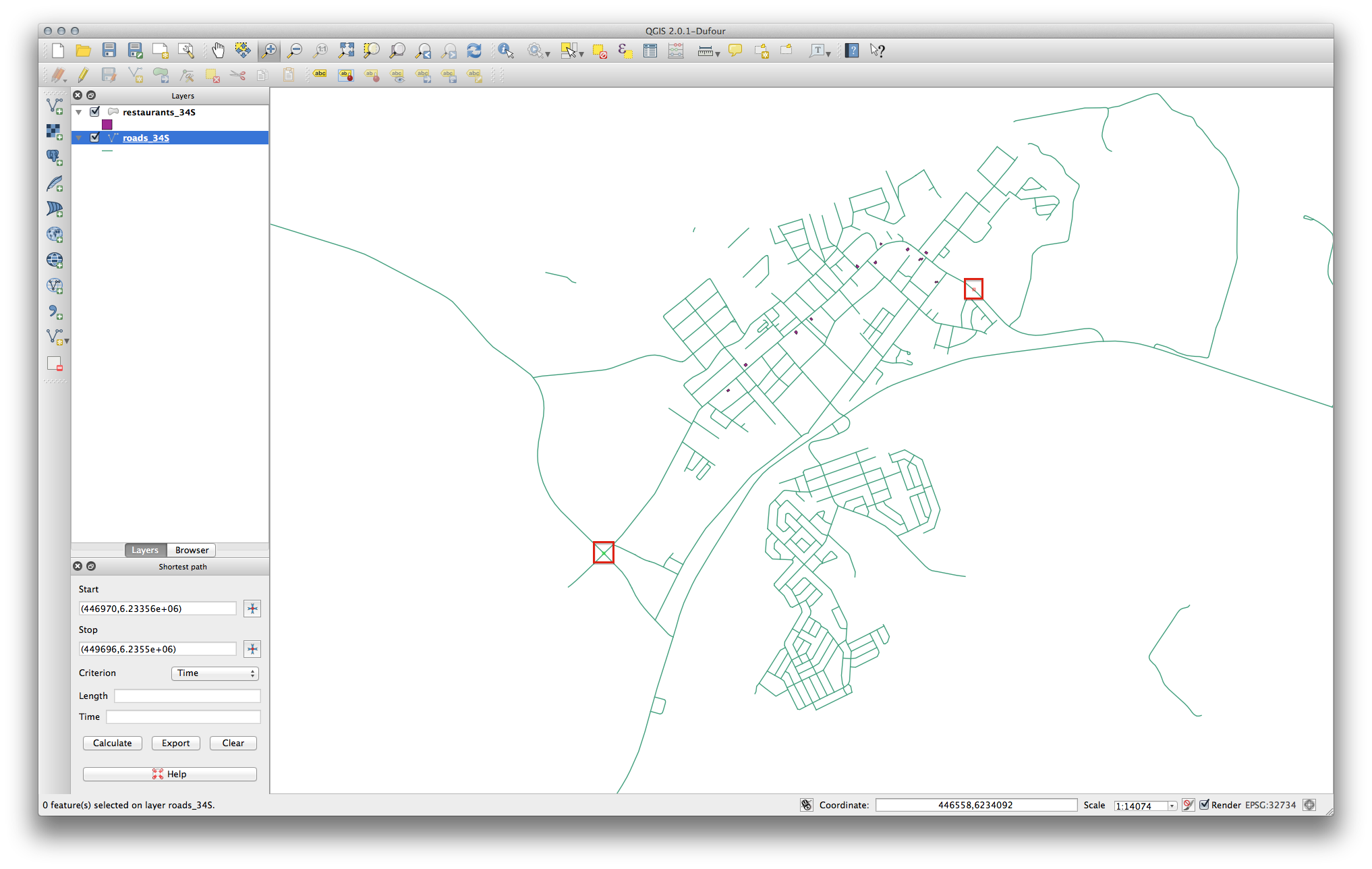
În lista derulantă Criterii din panoul Celei mai scurte căi, selectați Lungime.
Faceți clic pe Calculate. Se va calcula traseul cu distanța cea mai scurtă:
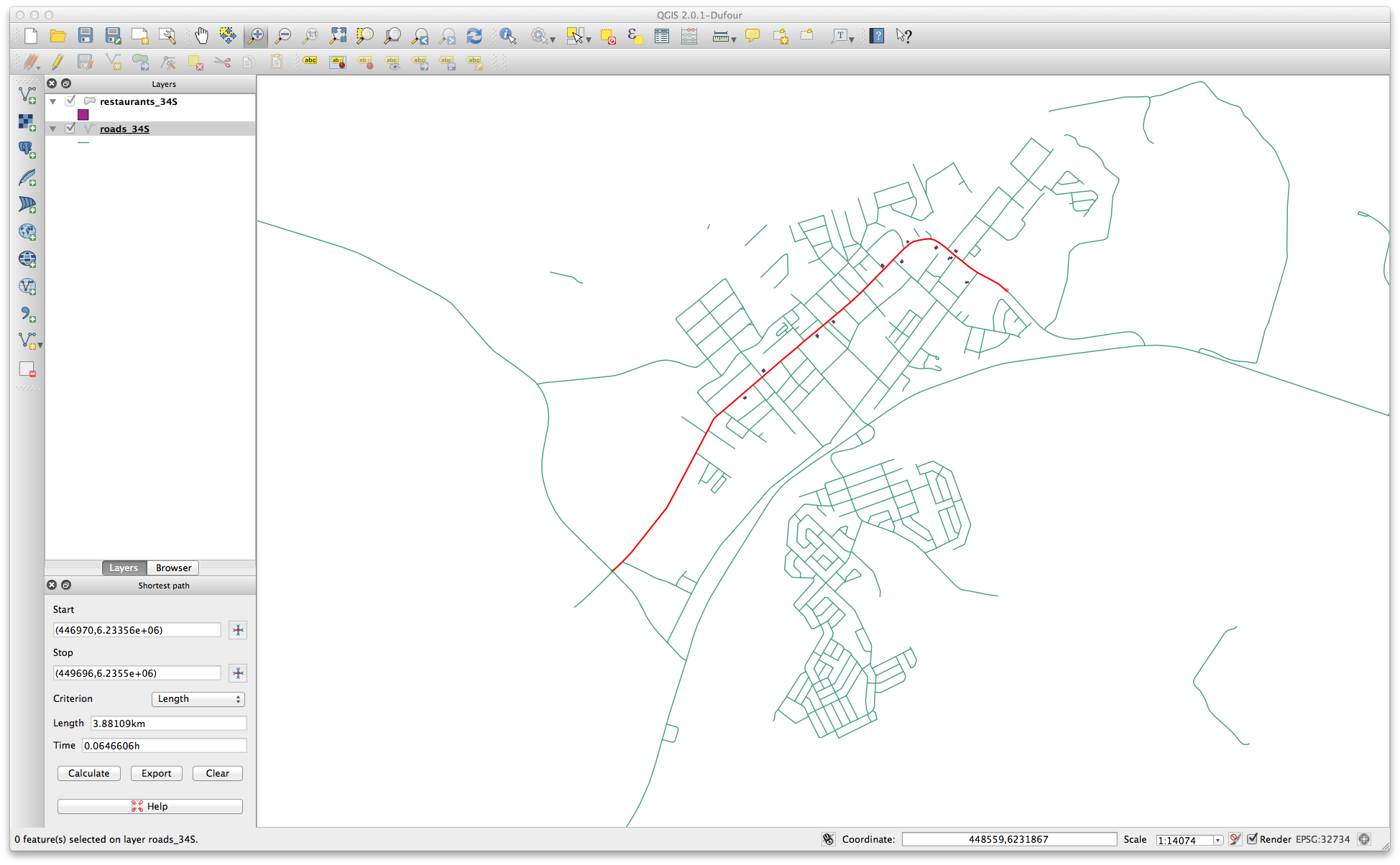
Notați valorile pentru Lungime și Timp din panoul Calea cea mai scurtă.
Schimbați Criterion pe Timp.
Faceți iarăși clic pe Calculate. Se va calcula traseul cu timpul cel mai scurt:
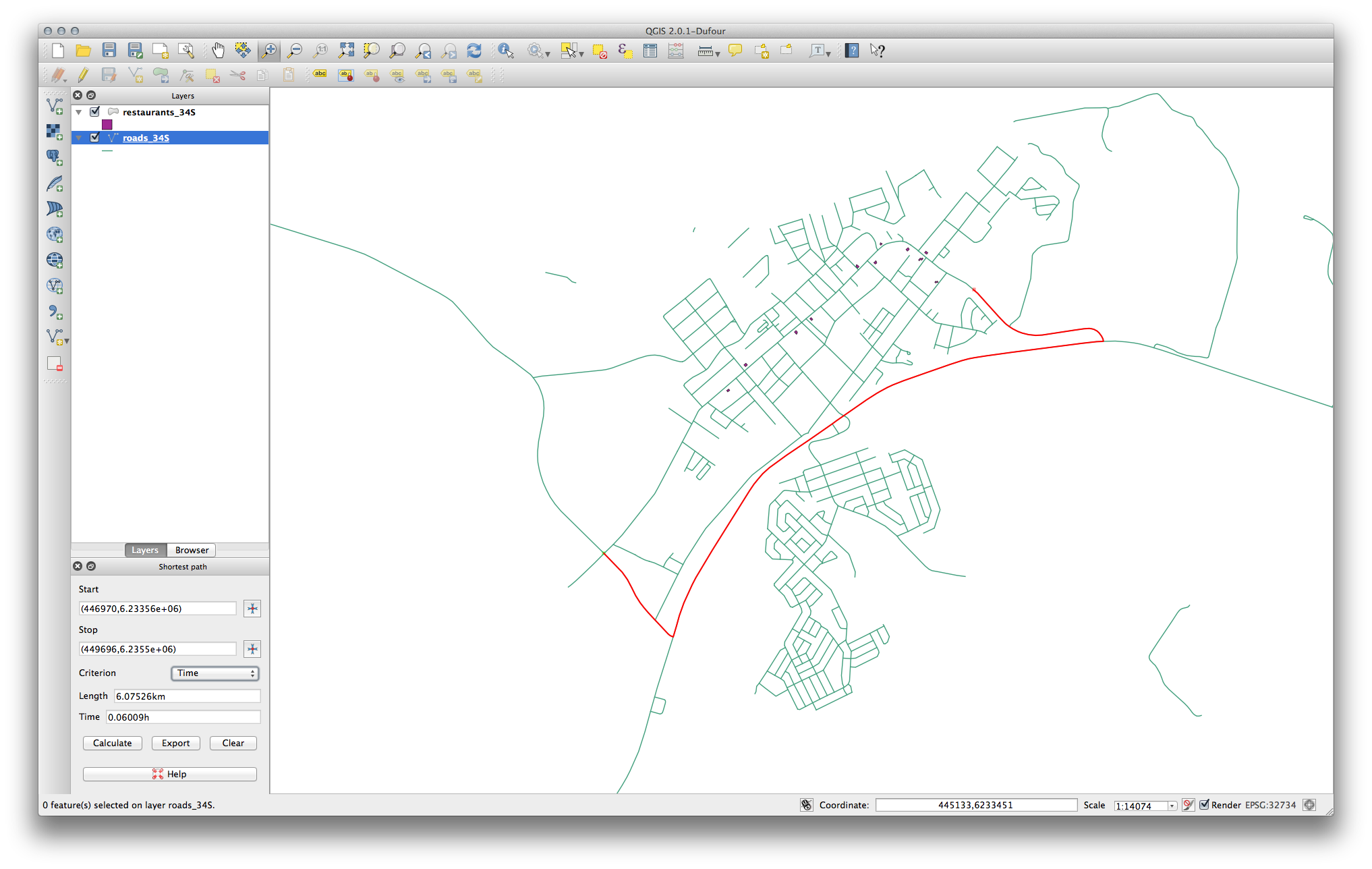
Puteți comuta înainte și înapoi între aceste criterii, să recalculați de fiecare dată, și să notați schimbările de Lungime și Timp. Amintiți-vă că ipoteza de a ajunge într-un timp dat pentru a parcurge un traseu nu ține cont de accelerație, presupunând că deplasarea se va face, în orice moment, la limita de viteză. Într-o situație reală, ați putea dori să împărțiți drumurile în secțiuni mai mici, notând mai degrabă viteza medie sau pe cea așteptată decât limita de viteză, pentru fiecare secțiune.
În cazul în care veți face clic pe Calcul și veți întâmpina o eroare care să indice faptul că o cale nu a putut fi găsită, asigurați-vă că drumurile pe care le-ați digitizat s-au întâlnit de fapt unul pe altul. În cazul în care acestea nu sunt destul de apropiate, puteți remedia acest lucru fie prin modificarea entităților, fie prin setarea Toleranței topologiei în setările pluginului. Dacă traseele vor trece unele peste altele, fără a se intersecta, folosiți instrumentul de Divizare a entităților pentru a “tăia” drumurile la intersecție:
Amintiți-vă că instrumentul Divizare entități funcționează asupra entităților selectate numai în modul de editare!
Ați putea afla, de asemenea, că cea mai scurtă rută este și cea mai rapidă, dacă este returnată această eroare.
7.3.5. In Conclusion¶
Acum știți cum să utilizați pluginul Road Graph, pentru a rezolva problema celei mai scurte căi.
7.3.6. What’s Next?¶
Mai departe, veți vedea cum să rulați algoritmii statisticilor spațiale asupra seturilor de date vectoriale.
